Sau khi đã chọn mua xong combo CPU + Mainboard + RAM, mình tiếp tục nghiên cứu tiếp các thành phần còn lại cũng quan trọng không kém cho dàn máy PC mới: Tản nhiệt CPU + Case + Nguồn máy tính (PSU) + Ổ cứng SSD
Mục Lục
I. Chọn CPU Cooler – Tản nhiệt CPU
CPU i5-11400 có tính năng unlock power limit giúp đẩy xung nhịp lên cao tăng hiệu năng hoạt động. Do đó, mình muốn tìm một tản nhiệt loại tốt để bảo đảm khả năng tản nhiệt cho CPU. Tránh tình trạng, CPU bị quá nhiệt sẽ tự động tụt xung nhịp, ảnh hưởng đến hiệu năng hoạt động.
1. Chọn tản nhiệt khí (Air Cooler) hay tản nhiệt nước (Water Cooler)?
Mình đã có ý định mua tản nhiệt nước vì nhìn nó ngầu quá. Nhưng sau khi tham khảo các đánh giá trên Reddit (đây và đây), mình nhận thấy tản nhiệt khí vẫn là lựa chọn tối ưu hơn:
- Giá rẻ hơn nếu so cùng hiệu năng tản nhiệt
- Ổn định, dễ bảo trì: không phải lo bị leak nước gây hỏng hóc linh kiện
- Êm ái: tản nhiệt nước bao gồm bơm (pump) và quạt thường sẽ gây ồn hơn so với tản nhiệt khí chỉ dùng quạt và tháp tản nhiệt.
Yếu tố ưu tiên hàng đầu của mình khi chọn mua tản nhiệt CPU là êm ái, không ồn ào. CPU có thể nóng hơn vài độ C không sao, nhưng quạt không được hú ầm ầm.
2. Kinh nghiệm chọn mua tản nhiệt khí cho CPU
Dưới đây là một số kinh nghiệm mình đúc kết ra được trong quá trình nghiên cứu chọn lựa tản nhiệt cho CPU:
- Tính tương thích với case: Đầu tiên, bạn cần chú ý đến thông số độ cao của tản nhiệt (Height weight fan) và so sánh nó với CPU Cooler Height Limit của Case (thùng máy tính) đang dùng hoặc đang dự tính mua. Cooler Height phải nhỏ hơn hoặc bằng CPU Cooler Height Limit của Case.
- Tính tương thích với Mainboard: Ngoài ra với một số tản nhiệt kích thước siêu khủng như Noctua NH-D15 hay DeepCool Assansin III, cần phải truy cập website của hãng để kiểm tra tính tương thích với mainboard. Ví dụ ban đầu mình định mua mainboard Gigabyte B560M Aorus Pro thì nó không thể gắn được tản nhiệt Noctua NH-D15 do sẽ bị cấn khe PCI x16.
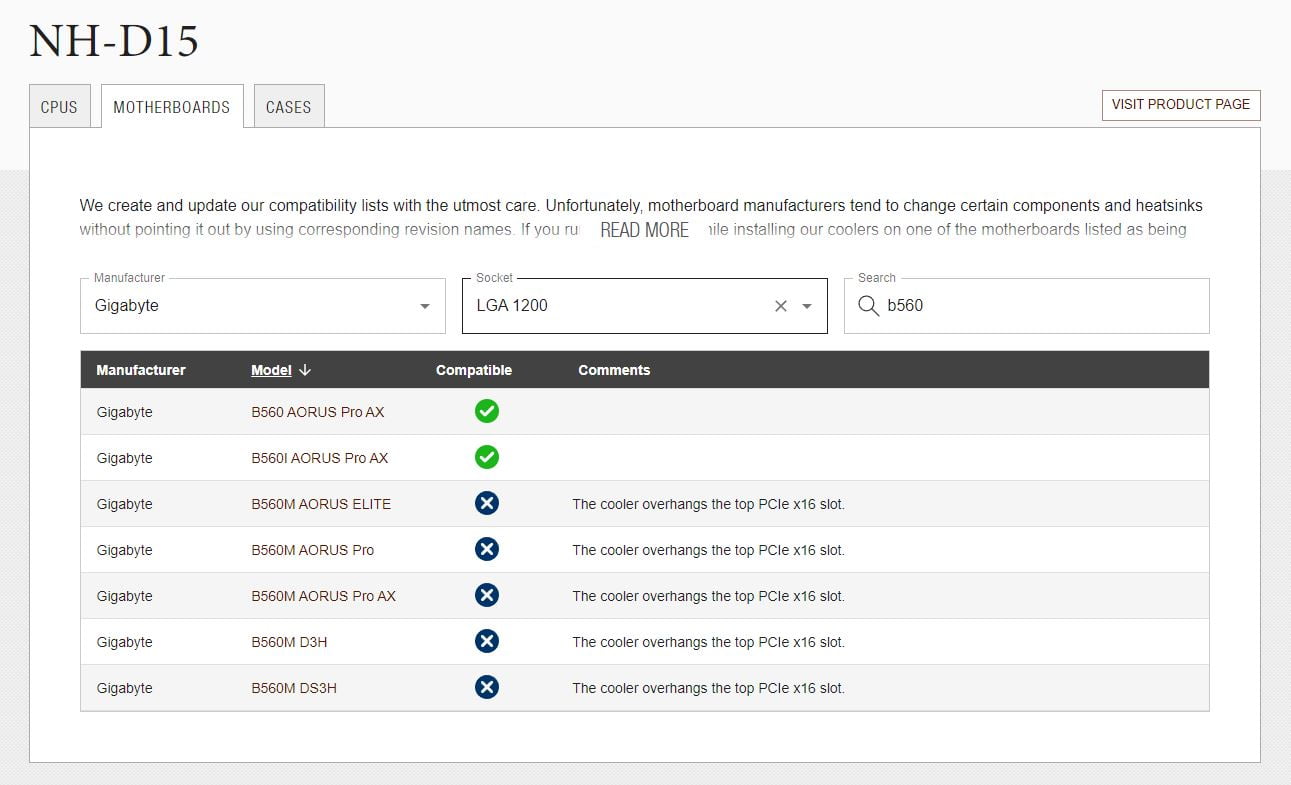
- Tính tương thích với RAM: Tiếp theo, cần chú ý đến thông số RAM Clearance của tản nhiệt. Các loại RAM có RGB màu mè thường dùng tản nhiệt khá cao, sẽ dễ gây cấn với các loại tản nhiệt to bự.
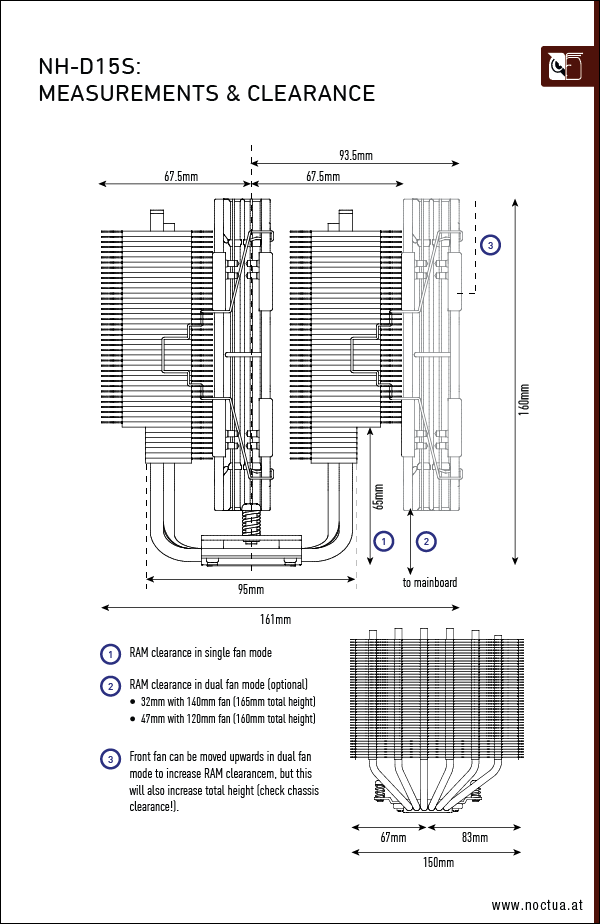
- Xem đánh giá trên mạng: Để hiểu rõ hơn hiệu năng của từng tản nhiệt, mình thường tìm đánh giá bằng từ khoá “Tên sản phẩm + review”. Ví dụ: “DeepCool AS500 review”. Nếu trong bài review thấy đánh giá quạt chạy ồn là loại ra ngay khỏi danh sách ứng viên.
Ngoài ra, trên Linustechtip có 1 danh sách đánh giá xếp loại tản nhiệt CPU: CPU Performance Cooler Tier List. Bạn nào quan tâm có thể tham khảo để so sánh hiệu năng giữa các mẫu tản nhiệt phổ biến.
3. Lựa chọn ứng cử viên
Sau 1 vòng tìm hiểu nhanh, mình chọn ra được danh sách ứng cử viên như sau:
- Deepcool Assasssin III (2.250.000)
- ID Cooling SE 207 XT (990.000)
- ID-Cooling CPU SE-224 XT Basic (648.000)
- Deepcool Gammaxx GTE v2 (690.000)
- Noctua DH-D15S (2.290.000)
- Noctua NH-U12A (3.090.000)
Nghiên cứu thêm review chi tiết, mình chỉ thấy ưng ý 2 em Noctua NH-D15S (giá: ~2.290.000) hoặc NH-U12A (giá: ~3.090.000) bởi hoạt động êm ái, ít tiếng ồn. Các em còn lại đều bị chê ồn ào khi tải nặng. Giá Noctua có phần hơi chát nhưng mình thấy xứng đáng cho hiệu năng và sự tĩnh lặng mà nó mang lại.
Tuy nhiên khi mình đặt mua thì chắng có cửa hàng nào còn hai mẫu Noctua này. Mình phải tiếp tục nghiên cứu thêm và lựa chọn ra được thêm 2 em ứng cử viên tiềm năng:
- Thermalright Frost Spirit 140 (1.190.000)
- DeepCool AS500 ARGB (1.190.000)
Hai em này có cùng đặc điểm là đều dùng fan 14cm, quạt chạy êm ái, không ồn. Hạn chế là chung là cả hai đều có chiều cao khủng trên 160mm, đòi hỏi phải chú ý chọn case phù hợp để tránh cấn nắp hông.
Lựa chọn cuối cùng của mình là DeepCool AS500 ARGB, mua lại của một bạn trên VoZ với giá 800.000. Hàng còn mới 100% full box, do chủ nhân quên kiểm tra chiều cao tản nhiệt, mang về mới phát hiện ra nó quá bự không tương thích với case.

II. Chọn Case – Thùng máy tính
Mình đã xác định từ đầu là muốn tìm 1 case được trang bị cổng USB Type-C trên Front Panel để tiện việc cắm sạc iPhone và các kết nối các thiết bị USB-C trong tương lai. Nhờ vậy, việc chọn case trở nên đơn giản hơn, vì trên thị trường chỉ có vài mẫu case hỗ trợ tính năng USB-C.

Dưới đây là các mẫu case tầm giá dưới 2 triệu được trang bị cổng USB Type-C hiện đang có bán ở Việt Nam:
- Corsair 4000D Airflow (1.990.000) – CPU Clearance 170mm
- DeepCool CL500 (1.990.000) – CPU Clearance 165mm
- Montech Sky One (1.550.000) – CPU Clearance 165mm
Cả 3 case đều đáp ứng các yêu cầu của mình:
- Lắp vừa tản nhiệt CPU DeepCool AS500 (cao 164mm)
- Mặt lưới phía trước thoáng khí, hỗ trợ lắp nhiều fan case giúp tản nhiệt hiệu quả.
- Trang bị cổng cắm USB Type-C
- Thiết kế hỗ trợ đi dây tiện lợi, gọn đẹp
Trong số này, mình thích nhất thiết kế của em Corsair 4000D Airflow, kế tiếp là DeepCool CL500 và cuối cùng là Montech Sky One. Phải chọn ra nhiều mẫu đề phòng hết hàng còn có lựa chọn khác.
Đúng như lo ngại, lúc mình tìm mua thì 4000D không có hàng sẵn ở TP.HCM, phải chờ 1 tuần để ship từ Hà Nội. Trong khi em DeepCool CL500 đang có giá thơm chỉ 1.350.000 ở Tân Doanh. Vậy thì chọn luôn DeepCool CL500 cho đồng bộ với em tản nhiệt AS500.

Trên thực tế, việc chọn case và tản nhiệt CPU được mình thực hiện song song để bảo đảm khả năng tương thích và mức giá hợp lý nhất có thể. Không phải chọn tản nhiệt xong rồi mới đi chọn case hay ngược lại. Bạn nên chú ý điểm này khi lắp ráp dàn máy mới.
III. Chọn PSU – Nguồn máy tính
Qua tiếp tới tiết mục chọn PSU (Bộ nguồn máy tính), phần này cũng bối rối chẳng kém các linh kiệm đã chọn trước đó.
Mình xác định sẽ tìm mua 1 PSU chất lượng đạt chuẩn 80Plus Gold trở lên, công suất khoảng 550W – 650W.
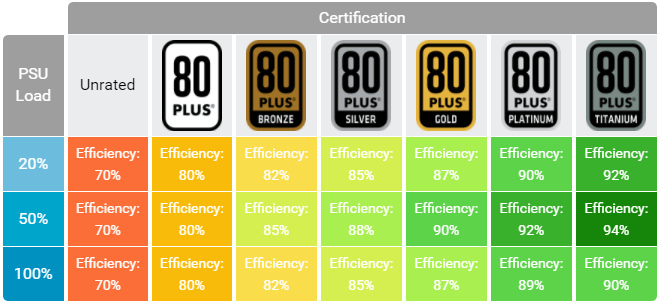
80Plus là tiêu chuẩn đánh giá hiệu suất chuyển đổi điện năng của bộ nguồn máy tính – PSU. Hiệu suất càng cao càng tránh lãng phí, giúp tiết kiệm điện khi sử dụng. Tính tới thời điểm hiện tại có tất cả 6 chứng nhận 80 Plus, bao gồm: Titanium, Platinum, Gold, Silver, Bronze và White (hay còn được gọi là 80 Plus).
Để chọn lựa PSU tốt nhất, mình tham khảo bảng PSU Tier List: [psucultists] PSU Tier List – Cultists Network. Mình chỉ chọn các em nằm trong Tier A – High-end, ưu tiên em nào hoạt động êm ái (được tô màu xanh dương trong danh sách).
Mình chọn lọc được ra 3 em sau đang được bán ở Việt Nam.
- Seasonic Focus Plus Gold 550W (2.299.000) – 80Plus Gold – Bảo hành 5 năm
- NZXT C650 Gold (2.399.000) – 80Plus Gold – Bảo hành 10 năm
- Corsair RM650 80 Plus Gold (2.390.000) – 80Plus Gold – Bảo hành 10 năm
Cuối cùng mọn chọn mua Corsair RM650 80Plus Gold, mua ngay đợt khuyến mãi với giá 2.130.000. Mua bên shop Restore.vn

IV. Chọn ổ cứng SSD
Chọn mua SSD là quyết định đơn giản, nhanh gọn nhất của mình đợt này. Trước giờ mình chỉ tin tưởng vào các dòng SSD của Samsung nên lần này cũng sẽ như thế.
Mình chọn mua SSD Samsung 980 Pro 500GB với giá 2.890.000, thông số như sau:
- Chuẩn SSD: M.2 PCIe Gen4.0 x4 NVMe
- Tốc độ đọc: 6900 MB/s
- Tốc độ ghi: 5000 MB/s
- Bảo hành 5 năm

V. Tổng kết chi phí
Sau hơn 2 tuần nghiên cứu và mua sắm, toàn bộ đồ chơi đã được họp mặt đầy đủ. Giờ chỉ cần ngồi lắp ráp lại là xong.
Tổng kết chi phí cho toàn bộ phụ kiện mới vừa sắm dàn máy Intel Core i5-11400 của mình
- CPU i5-11400: 5.000.000 (mua hàng cũ trên VoZ)
- CPU Cooler DeepCool AS500: 800.000 (mua hàng cũ trên VoZ)
- Mainboard Asus ROG Strix B560-G Gaming Wifi: 3.590.000 (mua bên Tân Doanh)
- Case DeepCool CL500: 1.350.000 (mua bên Tân Doanh)
- RAM Teamgroup T-Force Vulcan Z 3200Mhz 8GB x 4: 2.880.000 (bên trên Shopee THNS)
- SSD Samsung 980 Pro 500GB: 2.890.000 (mua bên MemoryZone)
- PSU Corsair RM650 Gold Plus: 2.130.000 (mua bên Restore.vn)
Tổng cộng: 18.640.000
Ngoài ra mình còn tận dụng lại vài món đồ chơi từ dàn máy cũ
- VGA Colorful NVIDIA GTX 1660 Super: mua 4.990.000 bên Tân Doanh hồi tháng 1/2020, không thể tin là giờ giá lên hơn 14.000.000
- HDD WD Blue 4TB 3.5 inch SATA III: 2.490.000
- Fan Arctic F12 PWM x 3: 150.000 / cái

Mời bạn xem tiếp phần sau, mình lắp ráp lego thành dàn máy hoàn chỉnh.







